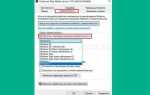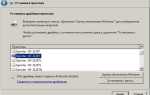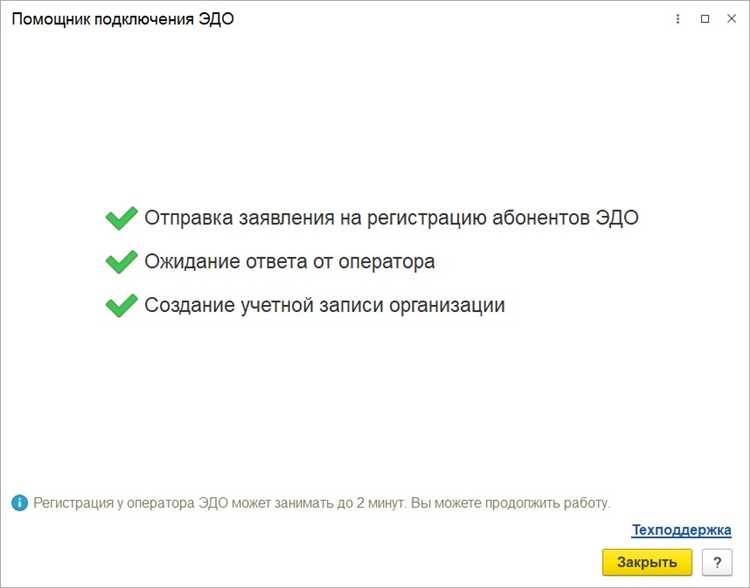
Интеграция сертификата электронной подписи в систему 1С для работы с ЭДО – обязательный этап настройки обмена юридически значимыми документами. Без корректной установки сертификата невозможна отправка или получение актов, счетов-фактур и других первичных документов через оператора ЭДО. Важно учитывать, что даже при наличии установленной криптопровайдерной системы и действующего сертификата, 1С не распознает его автоматически – требуется ручная привязка.
Поддерживаются сертификаты, выданные удостоверяющими центрами, зарегистрированными в перечне Минцифры. Наиболее распространённые форматы: ГОСТ Р 34.10-2012 и ГОСТ Р 34.10-2001. Рекомендуется использовать КриптоПро CSP версии не ниже 5.0. Для корректной работы также требуется наличие обновлённого модуля «1С-ЭДО», загруженного через официальный портал поддержки 1С.
Перед началом процесса необходимо удостовериться, что сертификат установлен в хранилище «Личные» текущего пользователя в ОС Windows, а также что он действителен и не отозван. Используемый ИНН должен совпадать с ИНН, указанным в карточке организации в 1С. Несовпадение приведёт к ошибке при попытке авторизации в ЭДО.
Дальнейшие действия связаны с настройками внутри самой конфигурации 1С. В зависимости от используемой версии (например, «1С:Бухгалтерия», «1С:УПП» или «1С:ERP»), интерфейс может отличаться, но ключевые этапы остаются идентичными: выбор сертификата, подтверждение доступа, проверка подключения к оператору ЭДО и активация канала обмена. Подробная инструкция поможет избежать типичных ошибок, таких как отсутствие связи с оператором или неверная привязка сертификата к организации.
Проверка готовности программы 1С к работе с ЭДО
1. Убедитесь, что используется поддерживаемая версия 1С: для корректной работы с ЭДО необходима версия платформы 1С не ниже 8.3.10. Если установлена более ранняя версия, обновите конфигурацию через официальный сайт 1С или сервис 1С:Обновление.
2. Проверьте наличие актуальной конфигурации: откройте “Конфигурация” → “О программе” и убедитесь, что используется типовая конфигурация (например, “Бухгалтерия предприятия”, “УТ”, “ЗУП”) с поддержкой ЭДО. Если конфигурация доработанная, проверьте наличие подсистемы “Электронный документооборот”.
3. Откройте модуль “Обмен электронными документами”: перейдите в “Администрирование” → “Настройки обмена” и проверьте наличие пункта “ЭДО (оператор)” или “1С-ЭДО”. Отсутствие этого пункта означает, что необходимо включить функциональность через форму “Функциональность программы”.
4. Проверьте наличие криптопровайдера: установлен и корректно работает КриптоПро CSP версии не ниже 5.0. Запустите “КриптоПро CSP” через Панель управления и убедитесь, что он активен. Также проверьте наличие установленных сертификатов в личном хранилище пользователя.
5. Удостоверьтесь в наличии компоненты “1С:Криптография”: она должна быть установлена на компьютере. В меню “Справка” → “О программе” убедитесь, что библиотека подключена. При необходимости скачайте ее с сайта ИТС.
6. Проверьте доступ к интернет-сервису 1С-ЭДО: в настройках безопасности Windows и антивируса откройте доступ к адресам *.1cfresh.com, *.edo.1c.ru. Используйте встроенный тест соединения в 1С: “Администрирование” → “Проверка интернет-сервисов”.
7. Убедитесь в наличии подписки ИТС: без активного договора ИТС ЭДО работать не будет. Проверьте статус подписки в личном кабинете на сайте portal.1c.ru или через модуль 1С:ИТС в программе.
Получение и установка сертификата электронной подписи
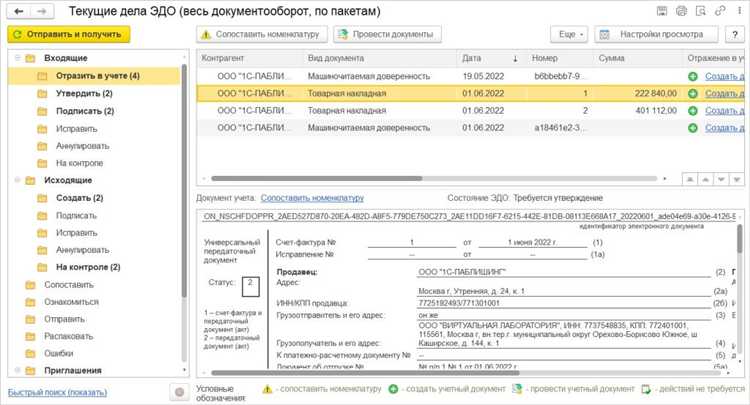
Для получения сертификата электронной подписи необходимо обратиться в аккредитованный удостоверяющий центр (УЦ), поддерживающий формат ГОСТ Р 34.10-2012. Перед обращением подготовьте СНИЛС, ИНН, паспорт, а также СКЗИ или токен (например, Рутокен или JaCarta) для хранения ключа.
После подачи заявки в УЦ, установите программное обеспечение, рекомендованное этим центром. Обычно это включает КриптоПро CSP, актуальной версии не ниже 5.0, и утилиту генерации ключевой пары. Создайте запрос на сертификат (файл .req) и отправьте его в УЦ через личный кабинет или по инструкции оператора.
Получив файл сертификата (.cer), проверьте его срок действия, назначение и корректность данных. Установите сертификат в хранилище Windows: дважды кликните файл, выберите установку в хранилище «Личное», подтвердите действия. После установки проверьте наличие сертификата в «certmgr.msc».
Загрузите закрытый ключ в контейнер на токене через утилиту СКЗИ. Убедитесь, что имя контейнера совпадает с указанным в сертификате. Проверьте работоспособность сертификата через стандартную проверку КриптоПро: откройте КриптоПро CSP, вкладка «Сервис» – «Просмотр сертификатов» – «Проверить».
Перед интеграцией в 1С ЭДО убедитесь, что сертификат доступен в системе, а контейнер ключа корректно монтируется при вставке токена. Установка завершена, переходите к настройке ЭДО в 1С.
Проверка наличия криптопровайдера и его настройка
Для работы с ЭДО в 1С требуется установленный криптопровайдер, совместимый с ГОСТ-алгоритмами. Наиболее распространённые: КриптоПро CSP и VipNet CSP.
Проверьте наличие установленного криптопровайдера через Панель управления → Программы и компоненты. В списке должен отображаться установленный провайдер, например: КриптоПро CSP 5.0 или новее.
Если запись отсутствует, загрузите актуальную версию с официального сайта разработчика и выполните установку от имени администратора. После установки обязательно перезагрузите компьютер.
Запустите среду управления КриптоПро CSP через меню «Пуск» (файл csptest.exe или cspgui.exe). Перейдите в раздел Сервис и нажмите Проверить – убедитесь, что модуль функционирует корректно и не выдает ошибок.
Для корректной работы в 1С включите поддержку криптопровайдера: откройте 1С, перейдите в Настройки → Настройки ЭДО → Криптопровайдер и выберите установленный провайдер из списка. Если провайдер не отображается, проверьте, что он зарегистрирован в системе через команду:
certmgr.msc – убедитесь, что установлены пользовательские и корневые сертификаты.
При использовании КриптоПро CSP откройте командную строку от имени администратора и выполните:
certmgr -store -list -store uMy
Вы должны увидеть список установленных личных сертификатов. При отсутствии – сертификат необходимо установить вручную перед продолжением настройки ЭДО.
Настройка пользователя для работы с ЭДО в 1С
Для корректной работы с электронным документооборотом в 1С необходимо предварительно настроить учетную запись пользователя. Следуйте следующей инструкции:
- Откройте конфигурацию 1С, используемую для работы с ЭДО (например, «Бухгалтерия предприятия», «Управление торговлей»).
- Перейдите в раздел «Администрирование» – «Настройки пользователей и прав» – «Пользователи».
- Выберите нужного пользователя или создайте нового. Для ЭДО необходим доступ к работе с электронными подписями и обмену документами.
- В карточке пользователя укажите:
- ФИО, соответствующее сертификату ЭП;
- Электронную почту, на которую будут поступать уведомления ЭДО;
- Роль: добавьте предопределённые роли «ЭДО:Обмен электронными документами», «Администрирование ЭДО», при необходимости – «Работа с сертификатами».
- Откройте раздел «Электронный документооборот» – «Настройки обмена с оператором» – вкладка «Пользователи».
- Добавьте пользователя в список, выберите его из справочника и укажите:
- Сертификат электронной подписи – должен быть установлен в хранилище Windows (или в контейнере КриптоПро);
- Организацию, к которой он относится;
- Роль в системе ЭДО (например, «Ответственный за ЭДО»);
- Контактные данные: телефон, e-mail – обязательно для уведомлений.
- Сохраните изменения. Выполните тестовую отправку документа, чтобы проверить корректность настроек и доступ к сертификату.
Если используется распределённая база или несколько организаций, настройку необходимо повторить для каждого участника ЭДО, у которого будет своя электронная подпись.
Добавление сертификата в настройки обмена с оператором ЭДО
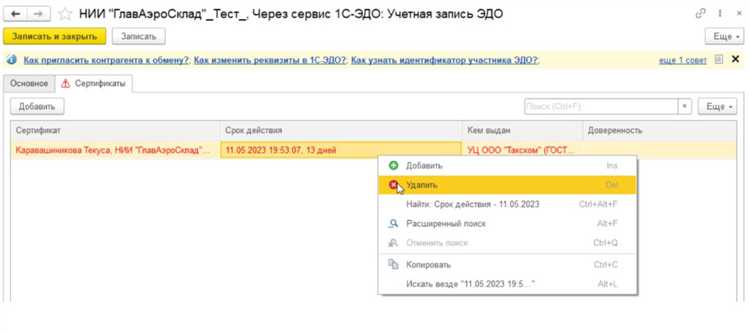
Для корректной работы обмена с оператором ЭДО в 1С необходимо вручную указать действующий квалифицированный сертификат электронной подписи в настройках обмена. Следуйте инструкции:
- Откройте раздел «Администрирование».
- Перейдите в подраздел «Обмен электронными документами».
- Нажмите «Настройки обмена с оператором ЭДО».
- Выберите нужного оператора (например, СБИС, Диадок, Такском).
- Перейдите во вкладку «Сертификаты» или «Криптография» – название может отличаться в зависимости от версии 1С и используемого оператора.
- Нажмите «Добавить» или «Выбрать сертификат».
- В открывшемся окне выберите нужный сертификат из списка установленных в хранилище Windows. Убедитесь, что сертификат содержит корректные данные организации и не истёк по сроку действия.
- После выбора сертификата нажмите «ОК». Проверьте, что сертификат отображается в списке и его статус активен.
- Сохраните изменения в настройках.
Если сертификат не отображается в списке, проверьте:
- Наличие сертификата в хранилище «Личное» текущего пользователя.
- Совместимость используемой криптопровайдерной платформы (КриптоПро CSP версии не ниже 5.0).
- Наличие установленного модуля «1С:Криптография» и актуальных обновлений конфигурации.
После добавления сертификата рекомендуется выполнить тестовую отправку документа, чтобы убедиться в корректности настроек и доступности сервиса оператора ЭДО.
Проверка корректности привязки сертификата к организации
Для начала откройте раздел «Настройки» в модуле 1С ЭДО и перейдите в пункт «Учетные записи». Убедитесь, что в списке выбран именно тот сертификат, который соответствует вашей организации. Проверьте, что имя организации в параметрах сертификата совпадает с юридическим названием, зарегистрированным в налоговом органе.
Далее выполните проверку по ИНН и КПП, указанных в сертификате. Эти данные должны строго соответствовать реквизитам вашей компании в учетной системе. Несоответствие ИНН или КПП приведет к отказу в отправке документов через ЭДО.
Для подтверждения действительности сертификата используйте встроенную функцию «Проверка статуса сертификата». Она доступна в том же разделе «Учетные записи». Запросите проверку онлайн, чтобы убедиться в отсутствии ограничений, срок действия сертификата не должен быть истекшим, а статус – не «отозван» или «заблокирован».
Если в процессе проверки возникнут ошибки, рекомендуем выгрузить файл с сертификатом и сравнить его параметры с данными, предоставленными удостоверяющим центром. Особое внимание уделите полю «Субъект» и разделу «Дополнительные сведения» – именно здесь указывается связь с конкретной организацией.
Завершающим этапом является тестовая отправка документа через ЭДО. При успешной отправке и отсутствии ошибок в журнале сообщений можно считать, что сертификат корректно привязан к организации. В противном случае повторите проверку или обратитесь в техническую поддержку 1С ЭДО.
Тестирование отправки и получения документов с новым сертификатом
После установки нового сертификата в 1С ЭДО необходимо проверить корректность его работы на практике. Начните с отправки тестового документа контрагенту, поддерживающему ЭДО. В системе выберите раздел «Отправка документов», загрузите любой договор или счет и отправьте его с использованием нового сертификата.
Проверьте статус отправки в журнале сообщений. Если сертификат корректен, статус изменится на «Документ отправлен» без ошибок подписи. В случае отказа или ошибок, внимательно изучите сообщения об ошибках: чаще всего проблемы связаны с неверной привязкой сертификата или некорректной датой действия.
Для проверки приема документов отправьте тестовый документ от контрагента или запросите его прислать любой электронный документ через ЭДО. Убедитесь, что новый сертификат распознается системой и подписанный документ успешно загружается без ошибок проверки подписи.
Дополнительно выполните проверку автоматического обновления статусов документов в 1С после получения подтверждений. Если обновления не происходят, проверьте настройки обмена и соответствие сертификата требованиям системы.
Рекомендуется провести не менее трёх циклов отправки и получения документов, чтобы убедиться в стабильности работы нового сертификата в разных сценариях. По итогам тестирования сохраните протоколы обмена и логи ошибок для последующего анализа и устранения возможных сбоев.
Действия при смене или истечении срока действия сертификата
При приближении даты окончания действия сертификата ЭДО необходимо заранее подготовиться к его замене, чтобы избежать перебоев в работе системы. Минимум за 30 дней до истечения сертификата запросите новый у удостоверяющего центра, который выдает сертификаты для вашей организации.
После получения нового сертификата выполните следующие шаги:
1. Установите новый сертификат на компьютер, с которого производится обмен документами, через встроенный менеджер сертификатов Windows (certmgr.msc) или специализированное ПО, используемое в вашей компании.
2. В 1С перейдите в раздел настройки ЭДО и выберите пункт управления сертификатами. Укажите путь к новому сертификату и подтвердите обновление данных.
3. Проверьте корректность подключения и обмена документами с новым сертификатом, отправив тестовый документ контрагенту или в тестовую систему оператора ЭДО.
Если сертификат истек, а замена не была произведена заранее, обмен документами будет приостановлен. Для восстановления работы необходимо:
– оперативно получить новый сертификат;
– удалить старый сертификат из хранилища;
– повторно привязать новый сертификат в настройках 1С ЭДО;
– проверить работу обмена.
Важно учитывать, что при смене сертификата может потребоваться переутверждение настроек ЭДО у оператора, если изменились данные организации в сертификате. В этом случае заранее свяжитесь с оператором для уточнения необходимых действий.
Регулярный мониторинг срока действия сертификата и своевременное его обновление исключают риски сбоев в документообороте и обеспечивают непрерывность работы 1С ЭДО.
Вопрос-ответ:
Как добавить сертификат в 1С ЭДО для начала работы с системой?
Чтобы добавить сертификат в 1С ЭДО, сначала нужно получить квалифицированный сертификат ключа электронной подписи от аккредитованного удостоверяющего центра. После этого зайдите в раздел настроек 1С ЭДО, найдите пункт управления сертификатами и выберите функцию добавления нового сертификата. Затем укажите путь к файлу сертификата и введите пароль, если он требуется. После успешной загрузки сертификат будет доступен для использования в системе.
Какие форматы сертификатов поддерживаются для добавления в 1С ЭДО?
В 1С ЭДО поддерживаются наиболее распространённые форматы сертификатов ключа электронной подписи, включая .pfx и .p12. Эти форматы содержат закрытый ключ и сертификат в одном файле. Важно, чтобы файл был корректно сформирован и не поврежден. Если используется другой формат, его необходимо конвертировать в один из поддерживаемых, либо получить сертификат в нужном формате у удостоверяющего центра.
Что делать, если при добавлении сертификата в 1С ЭДО появляется ошибка о недействительном сертификате?
Ошибка о недействительном сертификате может возникать по нескольким причинам: сертификат мог истечь, быть отозван или поврежден. Проверьте срок действия сертификата и его статус в удостоверяющем центре. Если сертификат просрочен, потребуется получить новый. Также убедитесь, что вы используете правильный файл и вводите верный пароль. Иногда помогает перезагрузка программы или компьютера, а при повторных ошибках стоит обратиться в техническую поддержку.
Можно ли добавить несколько сертификатов в 1С ЭДО и как переключаться между ними?
Да, в 1С ЭДО разрешено хранить несколько сертификатов одновременно. Это удобно, если пользователь работает с разными организациями или разными электронными подписями. Для добавления второго и последующих сертификатов необходимо повторить процедуру загрузки через настройки. Переключение между сертификатами происходит непосредственно при подписании документов: система предлагает выбрать нужный сертификат из списка доступных.
Как обновить или заменить сертификат в 1С ЭДО, если срок действия старого истёк?
Когда срок действия сертификата заканчивается, следует обратиться в удостоверяющий центр для получения нового ключа электронной подписи. После получения нового сертификата зайдите в настройки 1С ЭДО, найдите текущий сертификат и удалите его. Затем загрузите новый файл с сертификатом так же, как при первоначальной настройке. После этого система будет использовать обновлённый сертификат для подписания и отправки документов.
Какие шаги нужно выполнить для добавления сертификата в 1С ЭДО?
Для добавления сертификата в 1С ЭДО сначала необходимо открыть программу и перейти в раздел настройки обмена документами. Далее следует выбрать пункт управления сертификатами, после чего нажать на кнопку добавления нового сертификата. В открывшемся окне указывается путь к файлу сертификата на компьютере и вводится пароль, если он требуется. После подтверждения данных сертификат будет установлен и готов к использованию для подписания электронных документов.